Hur man återställer Windows 10 utan att förlora data
Miscellanea / / March 12, 2022

Om du står inför ständiga fel och problem på ditt Windows 10-system kan du välja att återställa datorn till ett tidigare datum, för gott. Återställ den här PC-funktionen i Windows 10 låter dig återställa ditt Windows-system till dess fabriksinställningar eller standardkonfiguration. Du kommer att ha en fräsch Windows-miljö med alla tidigare problem utrotade eftersom alla programfiler kommer att installeras om. När du återställer datorn kan du också välja att antingen behålla eller radera personliga filer innan återställningsprocessen startar. Så i den här artikeln kommer du att lära dig hur du återställer Windows 10 utan att förlora data och hur du fabriksåterställer Windows 10 med & utan inställningsmeny.

Innehåll
- Hur man återställer Windows 10 PC utan att förlora data
- Alternativ 1: Använda appen Windows Settings.
- Alternativ 2: Från Advanced Startup Menu.
Hur man återställer Windows 10 PC utan att förlora data
99 % av gångerna åtgärdar en återställning av ditt Windows OS alla OS- och mjukvarurelaterade problem, inklusive virusattacker, korrupta OS-filer, etc. Den här metoden installerar om ditt Windows 10 OS utan att ta bort dina personliga filer. Det är det sista alternativet kvar när alla andra metoder inte fungerar för ditt system. Du kan återställa din Windows 10-dator till ett tidigare datum med eller utan dina personliga användningsfiler.
Notera: Denna metod tar bort alla applikationer och drivrutiner som är installerade på din standard OS-enhet förutom de förinstallerade. Så, säkerhetskopiera alla dina viktiga data till en extern enhet eller molnlagring innan du utför denna metod och skapa en systemåterställningspunkt också.
Låt oss nu diskutera de två alternativen för att utföra den här metoden på din stationära/bärbara dator.
Alternativ 1: Använda appen Windows Settings
Från Windows-inställningarna kan du utföra återställning av den här PC-metoden. Så för att veta hur du återställer Windows 10 utan att förlora data genom inställningar, läs och följ kommande steg noggrant.
1. Typ Återställ den här datorn i Windows sökpanel och klicka Öppet som visat.

2. Klicka nu på Komma igång.

3. Den kommer att be dig välja mellan två alternativ: Behåll mina filer eller Ta bort allt.
- Behåll mina filer: Detta alternativ kommer ta bort appar och inställningar men behåll dina personliga filer.
- Ta bort allt: Det tar bort alla dina personliga filer, appar och inställningar.

4. Följ instruktioner på skärmen för att slutföra hur du återställer Windows 10 utan att förlora dataprocessen.
Läs också:Åtgärda Windows 10 som fastnat när du förbereder Windows
Alternativ 2: Från Advanced Startup Menu
Ett annat alternativ är att veta hur man fabriksåterställer Windows 10 utan inställningar. Så läs och följ de kommande stegen noggrant för att göra detsamma:
1. Tryck Windows + I-tangenter att öppna inställningar.
2. Gå nu till Uppdatering och säkerhet.

3. Klicka sedan på Återhämtning alternativ.
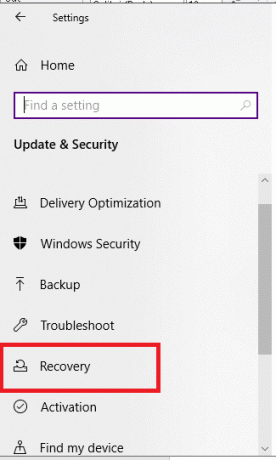
4. Under Avancerad uppstart, Klicka på Starta om nu knapp.
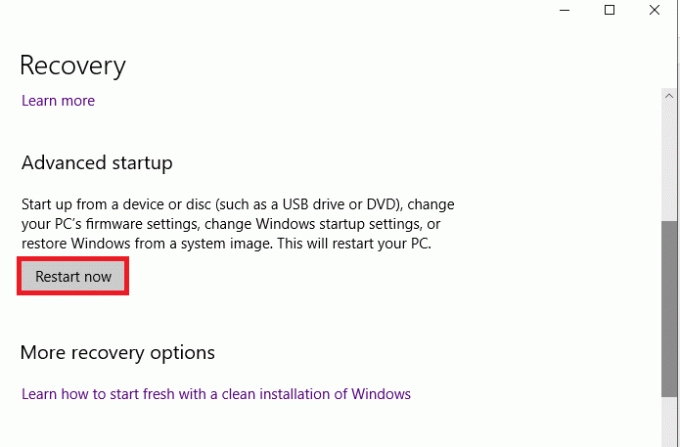
5. Efter detta kommer din dator att starta om och öppnas Windows återställningsmiljö. Här, klicka vidare Felsökning.
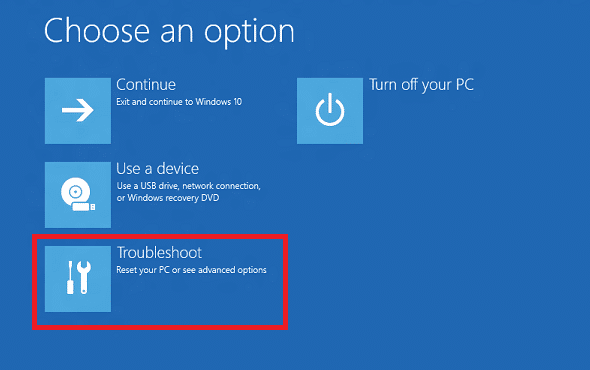
6. Välj Återställ den här datorn visas markerad nedan för att fortsätta med hur du återställer Windows 10 utan att förlora dataprocessen.
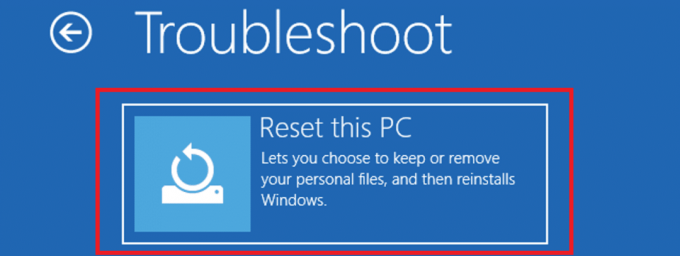
7. Välj nu antingen Behåll mina filer eller Ta bort allt alternativ:
- Behåll mina filer: Det här alternativet tar bort appar och inställningar men behåller dina personliga filer.
- Ta bort allt: Det tar bort alla dina personliga filer, appar och inställningar.

8. Välj nu din Windows version och klicka på Endast enheten där Windows är installerat.
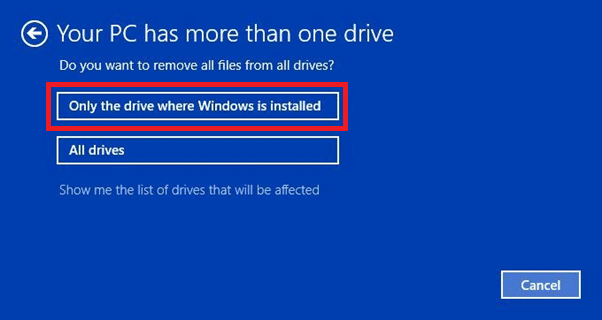
9. Välj sedan Ta bort mina filer alternativ.
10. Slutligen, klicka på Återställa knappen för att starta processen.
11. Följ instruktioner på skärmen för att slutföra det och återställa PC till ett tidigare datum på Windows 10.
Vanliga frågor (FAQs)
Q1. Kan återställning av PC ta bort virus från systemet?
Ans.Ja, men se till att skanna systemåterställning filer för samma om du kommer att återställa dem i den nya Windows-miljön efter återställning.
Q2. Kan det gå snabbare att återställa datorn?
Ans.Ja, en kort tid efter återställningen. När du kommer att fortsätta använda datorn med tiden kommer fler filer och applikationer att samlas med sina data. Det kommer att minska PC-hastigheten en aning, men du kommer inte att möta några större långsamma problem med PC.
Rekommenderad:
- Hur man felsöker nätverksanslutningsproblem i Windows 10
- Fixa Windows Update Download 0x800f0984 2H1-fel
- Fix Microsoft Setup Bootstrapper har slutat fungera
- Fix Det uppstod ett problem med att återställa ditt PC-fel
Den här artikeln guidade dig vidare hur man återställer Windows 10 utan att förlora data med eller utan inställningar. Lämna eventuella frågor eller kommentarer i utrymmet nedan.



